A chegada do WhatsApp Web serve para simplificar o trabalho daqueles que utilizam a ferramenta para o trabalho.
Se você é um usuário frequente do aplicativo, você poderá acessá-lo de forma simples a partir do seu computador digitalizando com a câmera do celular um código QR.
O WhatsApp Web depende pura e exclusivamente do telefone celular e você pode fechá-lo no momento que achar conveniente a partir do smartphone, abrindo o aplicativo a partir do dispositivo móvel e terminando a sessão iniciada anteriormente.
Se você quer saber mais sobre o WhatsApp via browser e como acessá-lo, nós preparamos o artigo de hoje sobre o assunto. Quer saber mais? Então acompanhe agora mesmo!
O que é o WhatsApp Web?
WhatsApp web é um serviço de mensagens instantâneas na versão web, totalmente gratuito como a versão móvel.
A ferramenta pode ser acessada a partir de um navegador da Internet: Google Chrome, Safari, Mozilla Firefox, etc. Para usá-lo, acesse web.whatsapp.com.
No site, os passos a seguir serão indicados na página inicial. Os dados serão conectados à plataforma abrindo o aplicativo WhatsApp no seu telefone.
Muito prático, o WhatsApp está atraindo cada vez mais usuários em todo o mundo. É uma ferramenta de comunicação simples e econômica.
Os recursos do WhatsApp no notebook não são muito diferentes dos do aplicativo móvel. Os usuários são capazes de realizar todas as tarefas, como na versão móvel:
- Iniciar conversas com os seus contatos;
- Enviar e receber mensagens;
- Transferir e compartilhar arquivos em fotos ou vídeos;
- Transmitir mensagens de voz;
- Iniciar conversas em grupo.
As mensagens não podem ser interceptadas por pessoas de fora, oferecendo mais segurança.
Quais as vantagens do WhatsApp Web?
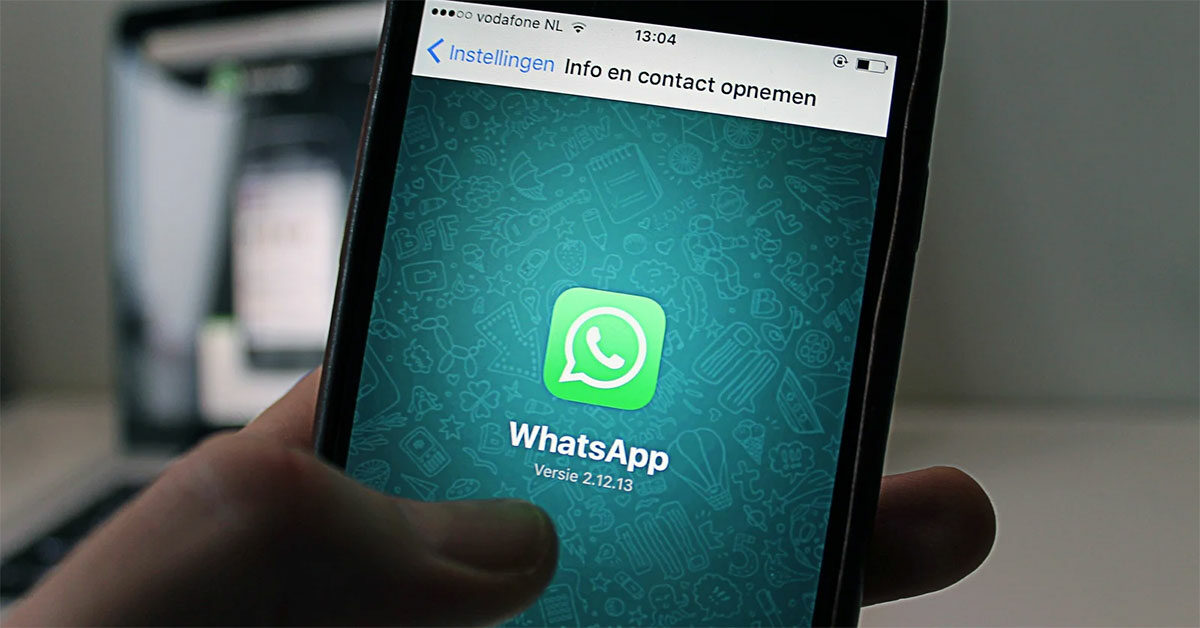
Download de arquivos mais rápido e sem ocupar armazenamento
Com o WhatsApp pelo notebook você não só poderá ver suas conversas do WhatsApp em uma tela maior, algo que já por si só para muitos é ótimo, mas na verdade, e se você quiser tirar o máximo proveito dele, aconselhamos que você aproveite para baixar todas aquelas fotos, vídeos e arquivos que costumam ser enviados através de todas as conversas ou chats do WhatsApp e que às vezes saturam a memória do celular.
Se o fizer através do WhatsApp online poderá escolher um novo destino para guardar os arquivos no seu equipamento e também terá o download feito em questão de segundos e sem ter de gastar dados do celular.
Compartilhar arquivos mais rápido
Da mesma forma que o download de arquivos será mais rápido, você também pode compartilhar outros arquivos rapidamente, pois se eles estiverem no seu computador será mais fácil para você encontrá-los e compartilhá-los.
Continuar conversas instantaneamente
Por outro lado, uma vez que você tenha o WhatsApp no navegador aberto no seu PC ou notebook é possível continuar conversando com seus contatos ou voltar a entrar no chat em que você já estava no celular, sem a necessidade de ter que sincronizar nada.
É fácil e rápido e, entretanto, você pode ter outra janela aberta para navegar ou fazer qualquer outra coisa ao mesmo tempo.
Outras vantagens de usar o WhatsApp Web
Além do que foi visto, podemos listar muitas outras vantagens que o WhatsApp Web pode oferecer para você:
- A capacidade de digitar mais rápido e mais facilmente usando o teclado do seu computador em vez do de um telefone.
- O grande armazenamento no PC permite que você armazene seus arquivos de mídia que são baixados com melhor qualidade do que em um telefone.
- Enquanto você faz seu trabalho em um computador, é mais fácil acessar os seus chats e se comunicar com amigos e colegas.
Como acessar o WhatsApp Web PC ou notebook?

Bem, para usar o WhatsApp no seu notebook ou PC, tudo o que você precisa é de um smartphone que tenha uma câmera traseira e uma conta do WhatsApp. E claro, você também precisará de uma conexão com a Internet.
Além disso, certifique-se de que a conexão com a Internet está ativa no celular. Por fim, você deve garantir que seu telefone não esteja ficando sem bateria porque se o telefone desligar, você não poderá usar o serviço.
Agora que você está pronto, vamos avançar para o próximo passo e ver como você pode se conectar ao serviço em um navegador da web.
Primeiro, você deve abrir o site do WhatsApp no seu navegador. Depois disso, você verá uma tela que contém um código QR.
Agora, abra o aplicativo WhatsApp que está instalado no seu telefone. No canto superior direito, você pode ver três pontos alinhados verticalmente. Depois de clicar nessa linha, você verá muitas opções.
Agora escolha a opção que diz WhatsApp Web. Depois de clicar nela, você pode ver a câmera traseira do seu telefone funcionando. Basta digitalizar o QR code com a ajuda da câmera.
Uma vez digitalizado, agora você pode acessar o serviço WhatsApp no seu notebook ou PC.
Como usar o WhatsApp web em um tablet?

As instruções para uso do WhatsApp web em um tablet são muito semelhantes às de uso no computador. Embora neste caso a plataforma ofereça apenas a opção de WhatsApp através do seu navegador.
Descubra abaixo como usar o WhatsApp em um tablet ou iPad:
- Entre no seu dispositivo para o seguinte link: https://web.whatsapp.com/
- Certifique-se de conectar seu smartphone e o tablet à mesma rede WiFi.
- Abra o aplicativo no seu smartphone
- Vá para Menu -> Configurações -> WhatsApp web
- Digitalize com o seu smartphone o código QR mostrado no ecrã do seu tablet.
A conclusão destes passos mostrará as suas conversas no tablet e poderá começar a utilizar o serviço de mensagens instantâneas.
IMPORTANTE: Se você fechar a janela do seu navegador, será necessário realizar novamente os passos mostrados para abrir o aplicativo.
Como usar o WhatsApp web em smartphones?
Embora muitos se perguntem “Por que alguém gostaria de usar o WhatsApp via navegador em um smartphone, tendo o aplicativo disponível” a resposta é que aqueles que o fazem, não ocupam espaço no celular.
Além disso, usar o WhatsApp em um smartphone permite ter a mesma conta aberta em dois dispositivos diferentes simultaneamente.
Siga os passos mostrados abaixo para usar o WhatsApp Web em um smartphone:
- Certifique-se de que ambos os dispositivos estejam conectados à mesma rede WiFi
- Abra seu navegador e acesse o seguinte link: https://web.whatsapp.com/
- A partir do seu dispositivo onde você tem o WhatsApp instalado, abra o Menu de opções e selecione WhatsApp Web.
- Digitalize o código QR mostrado na tela com o seu outro telefone.
Como desvincular o WhatsApp do navegador web?
Quando você tiver conectado o WhatsApp online, uma sessão será criada. Se você não quer mais que seu WhatsApp fique conectado, recomendamos que você o desconecte. Por quê?
Porque manter o seu WhatsApp ligado ao WhatsApp online do computador é perigoso. A sessão permanece iniciada e qualquer pessoa que faça login no seu computador e entre no navegador poderá acessar o seu WhatsApp.
Abaixo está um passo a passo de como desvincular o WhatsApp online:
- Abra o WhatsApp no seu telefone.
- Toque em “Menu” ou “Configurações” e selecione WhatsApp Web.
- Quando estiver no WhatsApp pelo navegador, toque na opção “fechar todas as sessões”.
Nesse ponto, você também poderá ver todas as sessões que você tem iniciadas em diferentes dispositivos, a hora em que elas estavam ativas e onde elas estão.
Lembre-se que quando você conectar seu celular ao WhatsApp , você pode selecionar ou não a opção “Manter a sessão ativa”.
Como fazer chamada de vídeo pelo WhatsApp Web?
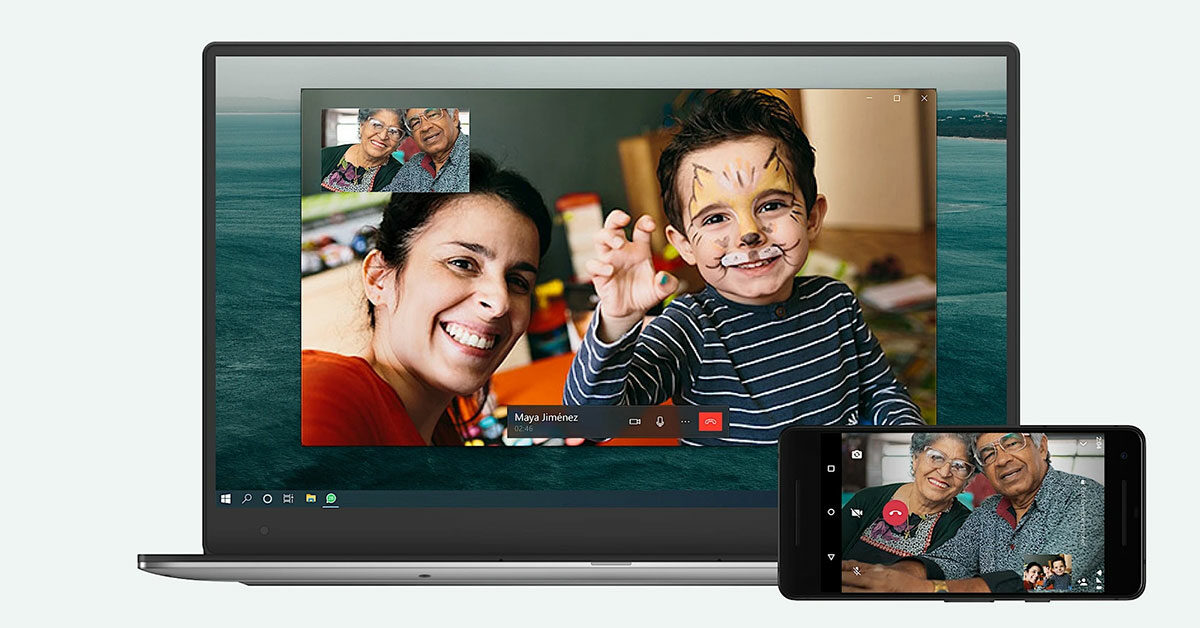
Fazer chamadas de vídeo no WhatsApp no computador é tão simples como no aplicativo móvel. Você só tem que:
- Baixe o aplicativo gratuito do WhatsApp do seu site oficial e faça login, ou faça login no WhatsApp online.
- Abra uma conversa com o usuário que você deseja chamar.
- Toque no ícone de videochamada localizado no canto superior direito
Uma vez feito isso, a chamada de vídeo começará. Se o navegador informar que o WhatsApp está pedindo permissão para acessar sua câmera, você deve aceitar, pois caso contrário, seus contatos não poderão vê-lo enquanto a chamada é feita.
Com esta nova opção, o WhatsApp se soma a outras opções que existem para fazer chamadas de vídeo gratuitas a partir do computador, e em momentos como os que vivemos em que não há outra escolha senão ser visto através de uma tela, é uma opção muito conveniente.
Este é mais um passo no desenvolvimento do WhatsApp, que ano após ano luta para se manter no pódio dos aplicativos de mensagens, onde tem um duro rival: o Telegram, que também é capaz de nos oferecer funcionalidades muito interessantes.
Como baixar um vídeo do WhatsApp via browser?
Como mencionamos anteriormente, uma das vantagens do WhatsApp é que ele também permite que você baixe vídeos – diretamente para o seu computador – economizando espaço valioso no seu celular.
Descubra abaixo cada um dos passos que você deve levar em conta para baixar um vídeo no WhatsApp:
- Dirija-se ao vídeo que deseja baixar
- Clique no ícone de reprodução
- Toque no ícone de download mostrado no canto superior direito.
- Confirme a permissão para download no seu PC, se necessário.
Nota: Ao clicar no ícone de reprodução, o vídeo abre na tela cheia, é então que você pode ver no canto superior direito a opção de download junto com outras.



